Automatycznie włącz / wyłącz rozszerzenia na określonych stronach internetowych [Chrome]
Wielu użytkowników Google Chrome ma kilkurozszerzenia zainstalowane w ich przeglądarce. Może się jednak zdarzyć, że niektóre rozszerzenia nie będą działać w określonych witrynach. Dzięki rozszerzeniu Automatyzacja możesz automatycznie włączać lub wyłączać rozszerzenia dla określonych stron internetowych bez żadnych problemów.
Wystarczy przejść do Chrome Web Store i zainstalować Extension Automation dla Google Chrome. Aby rozszerzenie działało poprawnie, musisz zezwolić mu na dostęp do zainstalowanych rozszerzeń, aplikacji i motywów.
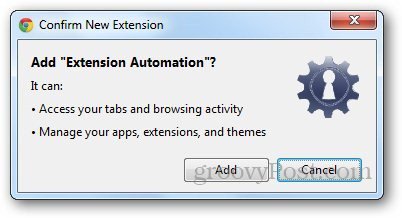
Po zainstalowaniu kliknij jego ikonę i wybierz cochcesz zrobić z dowolnym rozszerzeniem. Na przykład, jeśli chcesz wyłączyć Adblock w konkretnej witrynie, po prostu wybierz opcję Wyłącz z menu rozwijanego, wybierz rozszerzenie, które chcesz wyłączyć, i wprowadź adres URL witryny, w której chcesz wyłączyć rozszerzenie. Podobnie możesz dodać wiele rozszerzeń do listy, aby automatycznie je wyłączać w określonych witrynach.

Aby wyświetlić listę odfiltrowanych rozszerzeń, przejdź do ustawień rozszerzeń, klikając prawym przyciskiem myszy jego ikonę i wybierz Opcje. Pokaże, które dodatki są filtrowane i na jakich stronach internetowych.
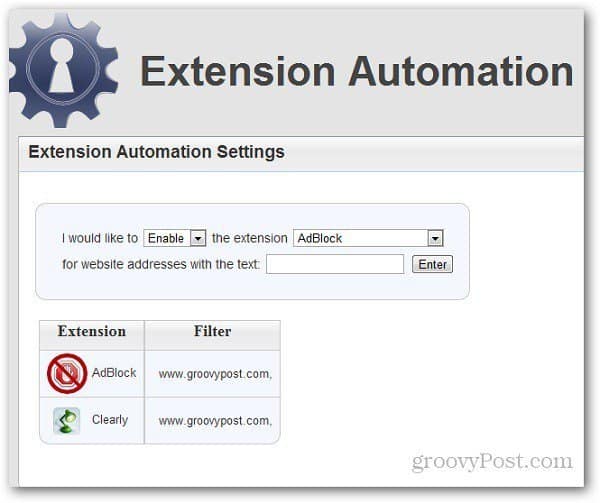
Dodawanie rozszerzeń i może być gorączkowestrony internetowe do filtrowania listy, ale jest to tylko jednorazowe zadanie. Następnie wykona całą pracę. Moim zdaniem, Extension Automation jest przydatny do zarządzania rozszerzeniami w Google Chrome. Zmniejsza to również bałagan i zapobiega uruchamianiu niepotrzebnych rozszerzeń w tle - poprawiając wydajność przeglądarki.










zostaw komentarz